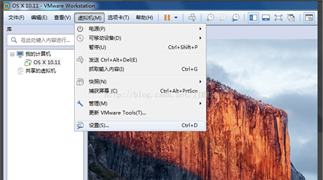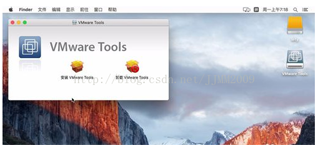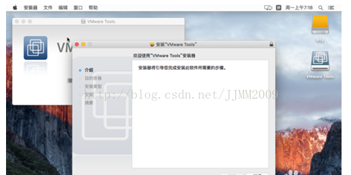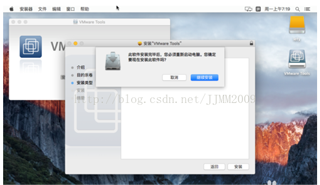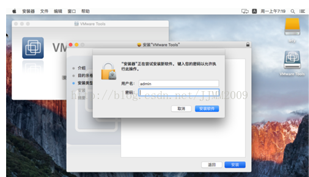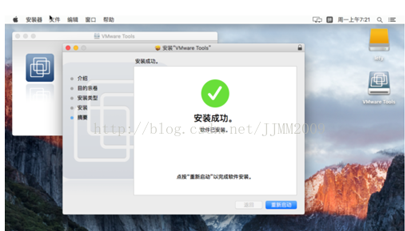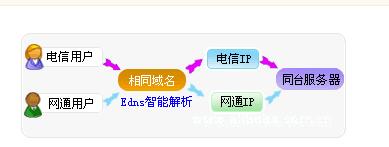vmware虚拟机中安装好了vmware tools,才能实现主机与虚拟机之间的文件共享,下面介绍的是macosx10.11中如何安装vmware tools的操作步骤。
vmware workstation 12菜单栏单击虚拟机命令——单击安装vmware tools选项。
macosx10.11桌面光盘右单击,选择推出os x
弹出vmware tools对话框,单击安装vmware tools
vmware tools安装过程。
开始安装vmware tools,等待安装结束。
vmware tools安装成功,重新启动macosx10.11
vmware tools安装成功,重新启动macosx10.11
以上就是本文的全部内容,希望对大家的学习有所帮助,也希望大家多多支持快网idc。
原文链接:http://blog.csdn.net/JJMM2009/article/details/54603001?locationNum=3&fps=1